Come cambiare il nome del computer in Windows 7 e 8
Per identificare il PC dell'utente nella rete locale utilizzando il nome del computer. Si compone di un insieme di caratteri, che si ottiene dopo l'installazione del sistema operativo. Visualizza si può, facendo clic su qualsiasi icona sul "Desktop" e aprire la scheda "Dettagli".
Se si crea la propria rete, è probabile che si vuole imparare a cambiare il nome del computer ad ogni dispositivo collegato può essere facilmente identificato. Eseguire questa procedura sarà in grado di anche un utente inesperto, con solo pochi minuti del vostro tempo.
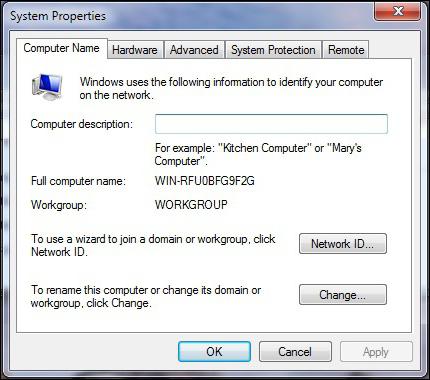
In questo articolo ci concentreremo su come cambiare il nome del PC nelle "windose" sistemi operativi 7 e 8. Tuttavia, se si utilizza la "Vista" o, per esempio, Windows XP, allora la sequenza di azioni non sarà molto diverso.
Come cambiare il nome del computer nel "sette"
Se non sai come cambiare un nome di computer, ma vuole farlo, allora è necessario eseguire una serie di semplici passaggi:
- cliccare sull'icona "Desktop" "Risorse del computer" e fare riferimento alle "Proprietà";
- nel menu che si vedrà a sinistra, selezionare "Impostazioni di sistema avanzate" sezione;
- scheda "Nome computer" e fare clic su "Modifica" nel campo appropriato digitare un nuovo nome per il computer e premere Invio;
- fase finale – chiudere tutti i programmi e riavviare il sistema.
Se si dispone di un "desktop" manca l'icona "Risorse del computer", quindi fare clic su "Start" e trovare questa sezione nel menu a destra. In alternativa, è possibile inserire il "Pannello di controllo", impostato come view "Icone piccole" e fare riferimento al "Sistema".
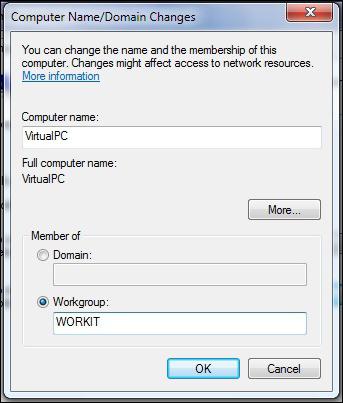
Ora avete un'idea su come modificare il nome del computer di Windows 7, in modo sarete in grado di fare questa operazione senza alcuna assistenza professionale. L'intero processo dura meno di 3 minuti.
Come cambiare il nome del computer nel "Gruppo degli Otto"
Interfaccia "windose 8" sistema operativo differisce dai precedenti. Gli sviluppatori hanno aggiunto un nuovo menu in maiolica, rimosso il pulsante solito "Start", immettere un numero di altri cambiamenti.
A questo proposito, alcuni degli "utenti" a volte ci sono domande riguardanti l'attuazione di alcune azioni nel "otto". Ecco perché il seguente discussione si concentra su come modificare il nome del computer in Windows 8 per conto proprio, senza ricorrere al master.
Prima di tutto, è possibile utilizzare uno dei metodi che sono scritte sopra. Vale a dire aprire il Pu I selezionare "Sistema" o semplicemente fare clic sull'icona "Risorse del computer" e selezionare "Proprietà" sezione.
Tra l'altro, possono aiutare voi e la squadra, "Esegui". Fare clic sul pulsante Windows e R e nella finestra risultante immettere: sysdm.cpl, – e quindi premere Invio o OK.
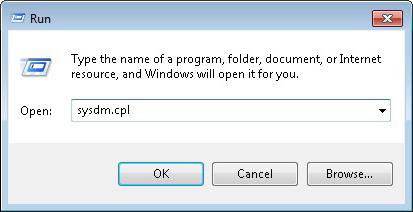
Un altro modo: accedere alla sezione "Sistema" – Premendo RMB sul pulsante "Start". Nel menu contestuale , selezionare la voce desiderata.
Ulteriore procedimento è identico al "windose 7".
Ora che sapete come cambiare il nome del computer in Windows 8.
conclusione
Se si utilizzano altre versioni di Windows, allora le vostre azioni saranno simili in molti modi, così sarà in grado di comprendere anche il "utente" inesperto.
Naturalmente, non è sempre necessario conoscere come cambiare un nome di computer, perché se, per esempio, è stata creata una rete che è collegato al PC solo due, quindi molto probabilmente, non saranno confusi. Ma negli uffici, di regola, è necessaria questa procedura, perché l'ordine nella stessa rete dovrebbe essere tutto.
In ogni caso, ora è possibile dare alcun nome del computer, se fosse necessario.












